Erstellen von Ansichtsfenstern im Papierbereich
Mit den Befehlen MANSFEN und AFENSTER erstellen Sie ein oder mehrere Ansichtsfenster in Layout-Registerkarten.
- In einem neuen Ansichtsfenster werden alle Objekte auf den Layern angezeigt, die aktuell im Modelbereich sichtbar sind.
- Es wird empfohlen, für Objekte in einem Ansichtsfenster einen eigenen Layer zu verwenden. Wenn die Umrandungen des Ansichtsfensters nicht gedruckt werden sollen, legen Sie die Eigenschaft Nicht plotten des Ansichtsfenster-Layers fest.
Erstellen einer Reihe von Layout-Ansichtsfenstern
Mit dem Befehl MVSETUP (kurz für "Einrichtung mehrerer Ansichtsfenster") werden mehrere Ansichtsfenster im Papierbereich erstellt, die dann ausgerichtet, gedreht und skaliert werden.
Festlegen der Eigenschaften des Ansichtsfensters
- Wählen Sie das Ansichtsfenster aus.
Die Eigenschaften des Ansichtsfensters werden im Panel Eigenschaften angezeigt.
- Klicken Sie auf das Einstellungsfeld einer Eigenschaft, um sie zu ändern.
| Name | Beschreibung |
|---|---|
| Mittelpunkt | Die xyz-Koordinaten des Zentrums des Ansichtsfensters in Bezug zur linken unteren Ecke des bedruckbaren Bereichs des Layouts. |
| Höhe (*) | Die Höhe des Ansichtsfensters in Zeichnungseinheiten. |
| Breite (*) | Die Breite des Ansichtsfensters in Zeichnungseinheiten. |
| Ein | Steuert die Anzeige des Inhalts des Ansichtsfensters. Anmerkung: Sie können die Anzeige des ausgewählten Ansichtsfensters auch über das Kontextmenü steuern:
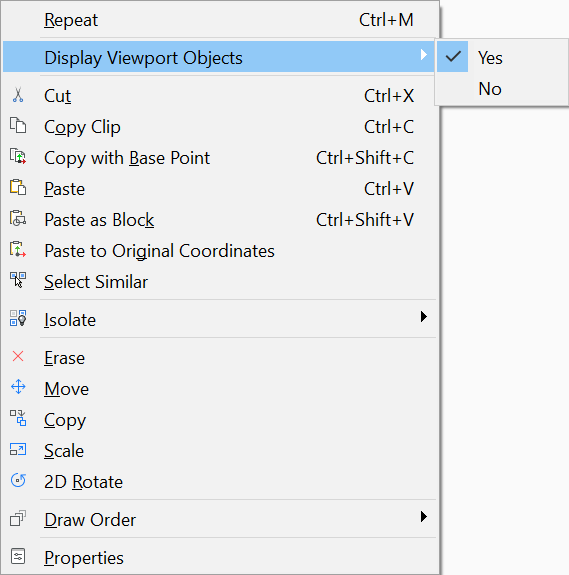
|
| Abgeschnitten | Gibt an, ob das Ansichtsfenster zugeschnitten ist oder nicht. |
| Anzeige gesperrt | Sperrt die Skalierung des Inhalts des Ansichtsfensters, um den Skalierungsfaktor beizubehalten. Das Feld AFSPERREN in der Statusleiste zeigt den Status "Anzeige gesperrt" des (der) ausgewählten Ansichtsfenster(s) an. Klicken Sie auf das Feld, um die Eigenschaft Anzeige gesperrt der Auswahl umzuschalten. |
| Skalieren |
Mit dem Befehl MSTABLISTEBEARB können Sie die verfügbaren Skalierungen in der aktuellen Zeichnung bearbeiten. Beschriftungsskalierung: Legt die Beschriftungsskalierung für das Ansichtsfenster fest. Bei Bearbeitung der Beschriftungsskalierung wird automatisch die Standardskalierung eingestellt. Wenn die Systemvariable ANNOALLVISIBLE deaktiviert (AUS) ist, werden keine Beschriftungsobjekte angezeigt, die die Beschriftungsskalierung nicht unterstützen. Standard Skalierung: Standardmäßig entspricht die Standardskalierung der Beschriftungsskalierung, Sie können sie jedoch manuell anpassen. Das Feld Standard Skalierung lautet Angepasst, wenn der Wert im Feld Benutzerdefinierte Skalierung in der Liste der Zeichnungskalierungen nicht verfügbar ist. Benutzerdefinierte Skalierung: Zeigt den Skalierungsfaktor des Ansichtsfensters an. Ermöglicht es Ihnen, die Skalierung des Ansichtsfensters auf eine Skalierung festzulegen, die in der Liste der Zeichnungskalierungen nicht verfügbar ist. |
| BKS per Afenster | Mit Ja können Sie ein BKS für dieses Ansichtsfenster festlegen. |
| Visueller Stil | Legt den visuellen Stil für das Ansichtsfenster fest. Diese Option gilt nur für 3D-Modelle. |
| Schattierter Plot | Ermöglicht die Anpassung der geplotteten Schattierung des visuellen Stils. Die Standardeinstellung ist "Wie angezeigt". |
| Standard-Beleuchtung | Ermöglicht es Ihnen, die Beleuchtung des Modells zu deaktivieren und die Standard-Beleuchtung zu verwenden. |

